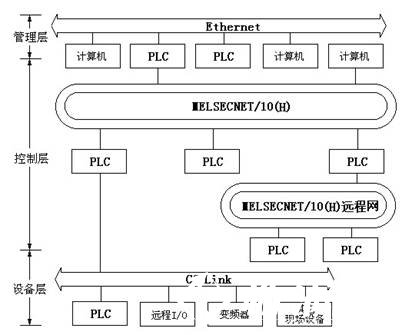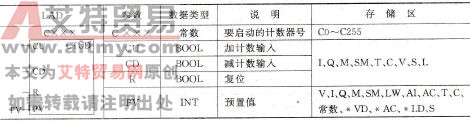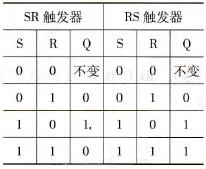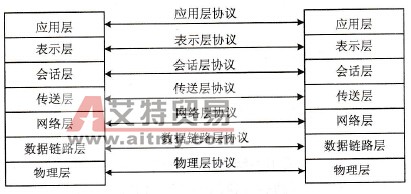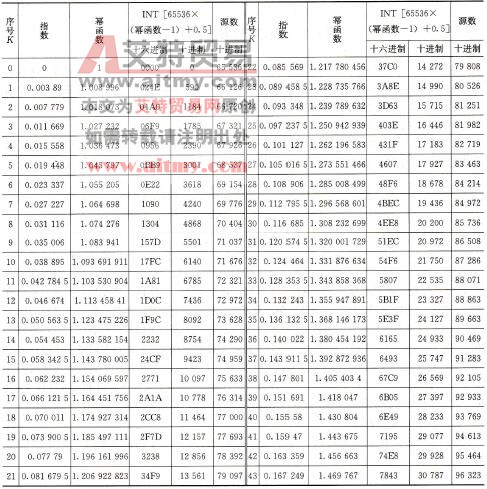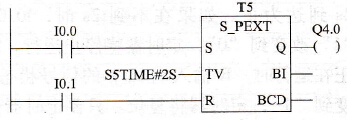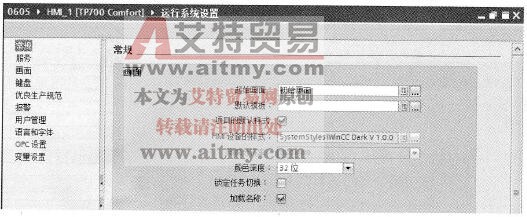您现在的位置是:首页 > PLC技术 > PLC技术
三菱FX系列PLC的编程软件的安装
![]() 来源:艾特贸易2017-06-04
来源:艾特贸易2017-06-04
简介Developer Version 8.0 的安装步骤如下。 (1) 打开 \gppw8\QS S_Support\QSS_Support 文件夹。 (2) 打开 \EnvMEL 文件夹,双击 setup 图标,进入安装 GX Developer 运行环境。 (3) (当操作系统版本为 Windows 98
Developer Version 8.0的安装步骤如下。
(1)打开\gppw8\QS S_Support\QSS_Support文件夹。
(2)打开\EnvMEL文件夹,双击setup图标,进入安装GX Developer运行环境。
(3)(当操作系统版本为Windows 98或以上时,需执行此步骤,否则直接执行第4步)返回至\QSS_Support文件夹,打开\Update文件夹,双击AXDIST.EXE图标,进行升级。
(4)返回至\QSS_Support文件夹,双击setup图标,按提示安装GX Developer Version 8.0。桌面显示安装窗口,即“欢迎”对话框,如图6-1所示,单击“下一个”按钮。
(5)弹出“用户信息”对话框,如图6-2所示,这里要求用户填写用户姓名、公司名称等信息,填写完毕后,单击“下一个”按钮,确认注册信息后进入下一步操作。
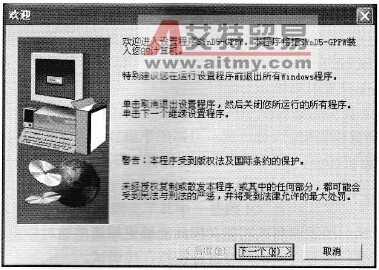
图6-1 安装界面示意图
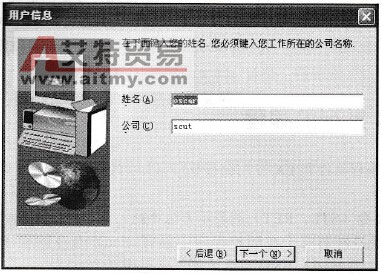
图6-2 用户信息对话框示意图
(6)按照要求输入产品序列号,如图6-3所示,单击“下一个”按钮。
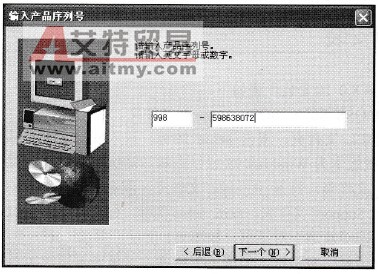
图6-3 输入序列号示意图
(7)选择安装部件,在这里,我们全部选中,用户也可以根据需要在安装时自行选择安装部件。
(8t)图6-4所示为程序安装目标位置的设置,程序安装默认的地址是:C:\MELSEC\,用户也可以根据实际情况,单击“浏览”按钮,选择自己想要安装的目标地址,完成设定后单击“下一个”按钮,进入下一步:

图6-4 目标位置示意图
(9)完成上一步后,安装软件开始按照用户设定的安装路径进行自动安装,如图6-5所示。
(10)安装完成后弹出如图6-6所示的提示框,单击“确定”铵钮,至此,软件的安装就完成了。

图6-5 软件自动安装示意图
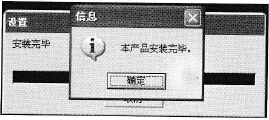
图6-6 安装完成示意图
点击排行
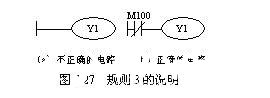 PLC编程的基本规则
PLC编程的基本规则